 28.02.2021, 06:29
28.02.2021, 06:29
|
#80 (permalink)
|
|
Новичок
Регистрация: 28.02.2021
Сообщений: 17
Вы сказали Спасибо: 12
Поблагодарили 0 раз(а) в 0 сообщениях
Сказал(а) Фууу!: 0
Сказали Фууу! 3 раз(а) в 3 сообщениях
Откуда: Комсомольск на Амуре
|

Цитата:
|
Я пользуюсь вот такой инструкцией:
Установка MVCI Драйвера для TOYOTA на Windows 7, 8.1,10 x64:
1. Создаем папку на диске С:\Temp
2. Копируем в папку С:\Temp наш файл драйвер MVCI Driver for TOYOTA.msi
3. С правами Администратора открываем командную строку и запускаем следующую команду:
msiexec /a "C:\temp\MVCI Driver for TOYOTA.msi" /qb TARGETDIR=c:\temp\mvci
эта команда извлечет все содержимое из файла-MSI в папку C:\Temp\mvci
4. Удаляем из папки C:\Temp\mvci файл MVCI Driver for TOYOTA.msi он нам больше не нужен, также его можно удалить и из папки C:\Temp
5. Заходим в C:\Program Files (x86) и создаём там папку \XHorse Electronics\ а в ней ещё одну \MVCI Driver for TOYOTA TIS\ и перемещаем туда все содержимое из папки C:\Temp\mvci
6. Подключаем МИНИ VCI-кабель к USB-порту.
ВАЖНО Когда начнётся автоматический процесс установки драйверов его нужно отменить и устройство будет не определено.
7. Откройте диспетчер Устройств и найдите два неисправных устройства в списке. На них будет значок желтого цвета указывая, что Windows не удалось установить драйверы для них (как правило, они оба “одно” под “Другим”). Теперь щелкните правой кнопкой мыши на неисправное устройство, выберите " Обновить Драйвер", затем “выполнить поиск на этом компьюторе” дальше “Обзор " мой Компьютер " ...” и укажите путь к "C:\Program Files (x86)\XHorse Electronics\MVCI Driver for TOYOTA TIS" (“включить вложенные папки” флажок установить). Нажмите на кнопку “Далее” и подождите, пока не будут установлены драйверы.
Теперь вы должны увидеть два новых устройства: “Контроллеры USB\USB Serial Converter” и “Порты (COM & LPT)\USB Serial Port (COM---)”. Где вместо чёрточки будет стоять ваша цифра COM porta
8. Далее заходим по пути "C:\Program Files (x86)\XHorse Electronics\MVCI Driver for TOYOTA TIS" и запускаем файл “FirmwareUpdateTool.exe”
В открывшейся программке нажмите Кнопку “Device Info”. Вы должны увидеть “подключённое устройство” графи заполнены.
Если вы видите это, значит, ваш МИНИ-VCI работает под 64-битной версией Windows и может использоваться другими программами, такими как Techstream.
9. Теперь установите Techstream с помощью программного обеспечения "Techstream.exe" любой версии. после установки не запускайте его пока.
10. Чтобы активировать его, скопируйте файл “IT3System.ini” или сразу два из папки “C:\Program Files (x86)\XHorse Electronics\MVCI Driver for TOYOTA TIS\ProgramFilesFolder\Toyota Diagnostics\Techstream\Env" в папку "C:\Program Files (x86)\Toyota Diagnostics\Techstream\Env\".
Чтоб Techstream признал MiniVCI под Windows x64 нужно изменить реестр (файл изменений ).
Запустите Techstream. Перейдите на Setup | VIM select откроется меню в нем должно быть “XHorse - MVCI”
|
Всё так сделал, Techstream работает а драйвер не запускается, но в диспетчере задач отображается Для просмотра ссылок или изображений в данном разделе, у Вас должно быть не менее 15 сообщение(ий). Сейчас у Вас 0 сообщение(ий).
----------
устанавливал разными способами
|

|

|
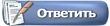

 4Likes
4Likes

 Линейный вид
Линейный вид



